
Restaurar contatos não requer um backup primeiro.
Perder contatos no seu iPhone não é uma catástrofe, desde que você tenha um backup (iTunes ou iCloud). Restaurar um backup pode levar uma hora ou mais e requer que você exclua tudo do seu iPhone.
Restaurar do iTunes pode ser complicado se você também sincronizar seus contatos com o iCloud (não o mesmo que um backup do iCloud). A sincronização ocorre a cada poucos segundos, então você precisa desativar temporariamente o iCloud - caso contrário, o iCloud excluirá seus contatos antes mesmo de você vê-los.
Vídeo do dia
Passo 1
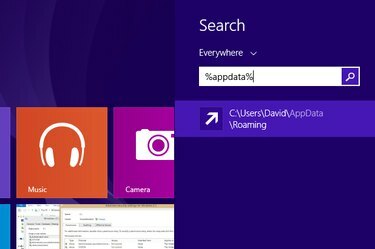
Faça uma cópia do arquivo de backup do seu iPhone.
Localize seu backup do iTunes. No Windows 8.1, ele está localizado no arquivo "\ Usuários (nome de usuário) \ AppData \ Roaming \ Apple Computer \ MobileSync \ Backup". Para encontrá-lo rapidamente, clique no ícone "Pesquisar" na tela Iniciar do Windows, digite "% appdata%" e pressione Return. Clique com o botão direito para copiar o arquivo, clique com o botão direito dentro da mesma pasta e cole para criar uma cópia de emergência.
Passo 2
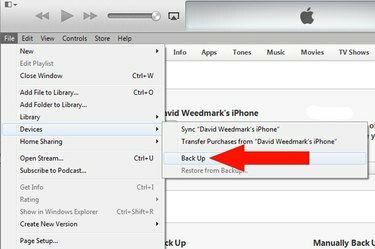
Faça backup do seu iPhone.
Inicie o iTunes e certifique-se de que ele esteja atualizado para a versão mais recente. Conecte o iPhone ao seu computador. Selecione “Dispositivos” no menu Arquivo e selecione “Backup”. Se você não vir o menu Arquivo, pressione “Ctrl-B” para revelá-lo com a barra de menu.
etapa 3
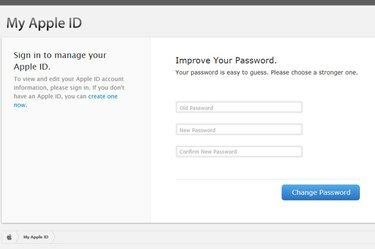
Altere a senha do seu ID Apple.
Se você usa o iCloud para fazer backup de seus contatos, vá para Meu ID Apple. Clique em "Gerenciar seu ID Apple" e, em seguida, faça login e altere sua senha. Isso impede que o iCloud sincronize e apague seus contatos em qualquer outro lugar, portanto, não atualize sua nova senha no iPhone ainda.
Passo 4
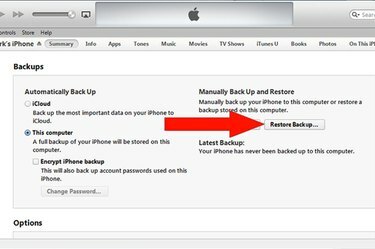
Restaure seu backup antigo.
Clique no menu “Arquivo” do iTunes, selecione “Dispositivos” e clique em “Restaurar do Backup”. Siga as instruções na tela para exclua tudo do seu iPhone e restaure-o do backup antigo - aquele que você fazia antes de seus contatos serem excluído. Desconecte o iPhone do computador quando a restauração dos dados for concluída. Abra o aplicativo "Contatos" do iPhone. Seus contatos perdidos devem estar exatamente onde você os deixou. Se você não usa o iCloud, está tudo feito.
Etapa 5
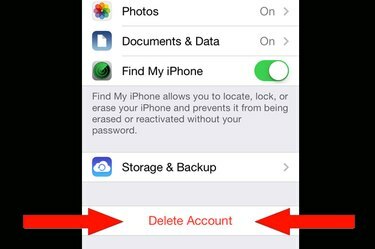
Exclua sua conta do iCloud do iPhone.
Se você usa o iCloud para sincronizar contatos, toque em "Configurações". Selecione “iCloud” e toque em “Excluir conta”. Quando solicitado, selecione "Manter no meu iPhone" para que seus dados não sejam excluídos.
Etapa 6

Saia do Painel de Controle do iCloud.
Se você sincronizar o iCloud com os contatos do seu computador, crie uma nova conta de usuário no seu computador. Inicie o Painel de Controle do iCloud e saia da sua conta do iCloud.
Etapa 7

Sincronize seus contatos com o cliente de e-mail do computador.
Saia de sua conta de usuário do Windows e faça login novamente com a nova conta. Inicie o iTunes, conecte seu iPhone ao computador e selecione o iPhone quando ele aparecer. Clique na guia "Informações" do iTunes e selecione "Sincronizar contatos com Outlook" - ou qualquer cliente de e-mail que você usar. Clique no botão "Sincronizar".
Etapa 8

Faça login novamente no iCloud com sua nova senha.
Inicie o Painel de Controle do iCloud e entre com sua nova senha Apple ID. Selecione a caixa de seleção "Contatos" para carregar seus contatos intactos para o iCloud. Quando solicitado, selecione a opção de mesclar seus dados com sua conta iCloud. Faça login em iCloud.com quando o processo for concluído. Seus contatos excluídos devem estar de volta no iCloud.
Etapa 9
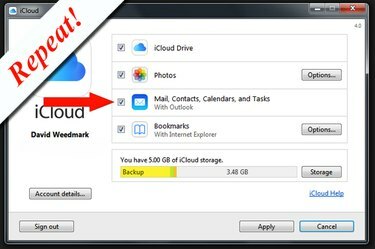
Saia, faça login, entre no iCloud novamente.
Saia do painel de controle do iCloud. Saia do Windows e faça login novamente com sua conta principal do Windows. Faça login no Painel de Controle do iCloud novamente, selecione "Contatos" e mescle-os novamente. Seus contatos no iCloud e no computador agora devem estar intactos.
Etapa 10
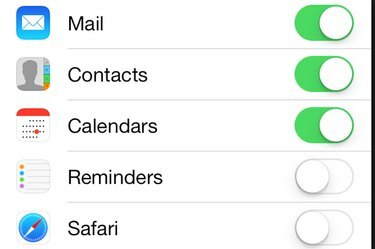
Faça login no iCloud no seu iPhone.
Abra "Ajustes" no iPhone, selecione "iCloud" e faça login com sua nova senha Apple ID. Certifique-se de que a opção "Contatos" esteja ativada. É isso. Seus contatos perdidos devem estar de volta no iPhone, no computador e no iCloud, sem o risco de serem excluídos automaticamente novamente.
Restaurando de um backup do iCloud
Passo 1

Vá para a tela Armazenamento e Backup do iCloud.
Inicie as configurações no iPhone. Role para baixo e selecione “iCloud”. Role para baixo novamente e toque em "Armazenamento e backup".
Passo 2

Verifique quando foi o seu último backup.
Role até a parte inferior da tela Armazenamento e backup. Veja a data e hora do último backup. Se o último backup foi feito antes de seus contatos desaparecerem do iPhone, você pode recuperá-los.
etapa 3

Apague todo o conteúdo e configurações e restaure do backup.
Toque nos botões "iCloud" e "Configurações" de volta e selecione "Geral". Role para baixo e selecione “Redefinir”. Escolha "Apagar tudo Conteúdo e configurações. "Digite sua senha se solicitado e confirme sua decisão tocando no botão" Apagar iPhone " botão. Quando o iPhone reiniciar, siga as instruções na tela para restaurar o iPhone de seu último backup do iCloud.
Gorjeta
Se você excluiu apenas um ou dois contatos e os mantém no computador, é muito mais fácil restaurá-los manualmente no iPhone. Desconecte o roteador Wi-Fi, ligue o computador e abra o cliente de e-mail. Você pode então imprimir os contatos ou fazer uma captura de tela e, em seguida, digitar manualmente os contatos de volta no aplicativo Contatos do iPhone.



